はじめに
Webex Contact Center (WxCC) では、基本的にエージェントがエージェントデスクトップ(Agent Desktop)にログインした状態で業務を行います。この記事で Agent Desktop に関わる動作のログを取得する方法を紹介します。
※以下画面キャプチャは2023年10月に取得しています。Agent Desktop の開発により表示が変更される可能性があります。
※Mac の Chrome ブラウザで画面キャプチャを取得していますが、OS・ブラウザによる大きな相違点が特にありません。
※この記事で紹介されている内容はスーパーバイザーでも該当します。
※エラーレポートに含まれているログ情報は最大 1MB なので、事象が発生してすぐにご取得ください。
想定される問題、状況
- エラーメッセージが表示された
- 正しい情報が表示されない
- 日本語の文字化け
- 操作の反応が遅い、反応がない
- 設定変更したはずが、設定が反映されていない
- ログインが遅い
- 意図せずログアウトされた
...
取得方法
2つの取得方法があります。
方法 1 マウス操作でのログ取得
1. Agent Desktop にログインした状態で、右上にあるユーザプロファイルのアイコンをクリックします。
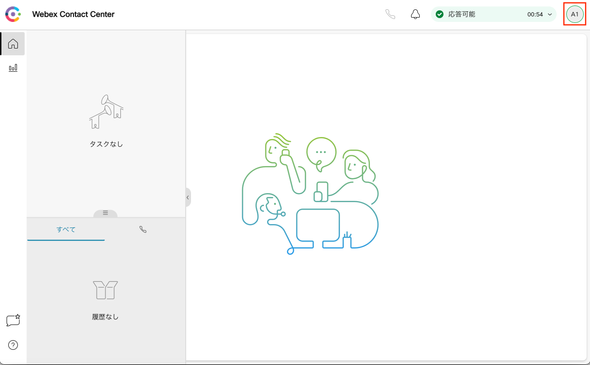
2. 「エラーレポートをダウンロード」をクリックします。

3. 表示されるダウンロードのプロンプトで保存先とファイル名を指定し、保存します。

4. 保存先を確認します

※デフォルトのファイル名は <日付 時間 タイムゾーン_all_logs.log>
方法 2 ショートカットキーでのログ取得
1. Agent Desktop にログインした状態で、キーボードで Ctrl+Shift+2 を押下します。

2. 表示されるダウンロードのプロンプトで保存先とファイル名を指定し、保存します。

3. 保存先を確認します。

※デフォルトのファイル名は <日付 時間 タイムゾーン_all_logs.log>
参考
Webex Contact Center - サービスリクエストをオープンする際に必要となる情報
Cisco Webex Contact Center Agent Desktop User Guide